旅行の写真はしばしば、美しい思い出で満ちており、プロフェッショナルに編集される価値があります。このガイドでは、Adobe Camera Rawを使用して、画像を最適に整列させ、トリミングし、調整を同期させる方法について説明します。さまざまな機能を効果的に活用し、画像から最高の結果を引き出す方法を学びます。
重要なポイント
- 整列とトリミングの機能は、魅力的な画像にとって不可欠です。
- 設定は画像間で簡単に同期できます。
- グラデーションフィルターは、画像に対してターゲット調整を行うのに役立ちます。
ステップバイステップガイド
画像の整列
Adobe Camera Rawで画像を開くと、最初のステップは通常整列です。画像が真っ直ぐで魅力的に見えるように、変形機能を使います。該当するツールをクリックし、自動整列を有効にするだけです。画像はすぐに真っ直ぐに整列され、次の編集に向けた完璧な基盤が与えられます。
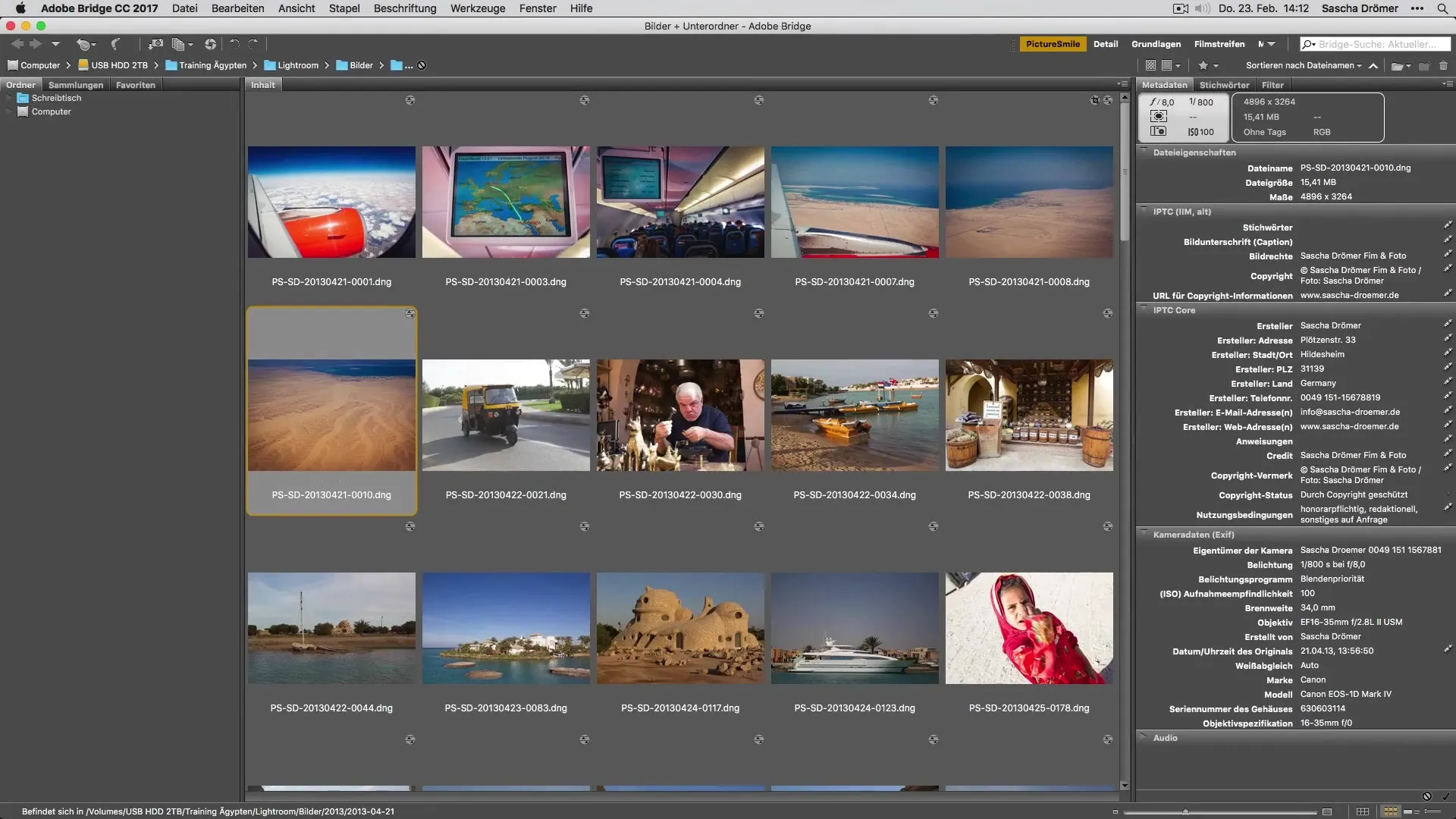
画像のトリミング
画像が整列したら、トリミングの時間です。トリミングツールを使用して、必要なエリアを簡単に選択できます。マウスのボタンを押したままフレームを引きます。画像が正しい構図を持っていることを確認してください。希望の比率を得るために端を微調整することもできます。
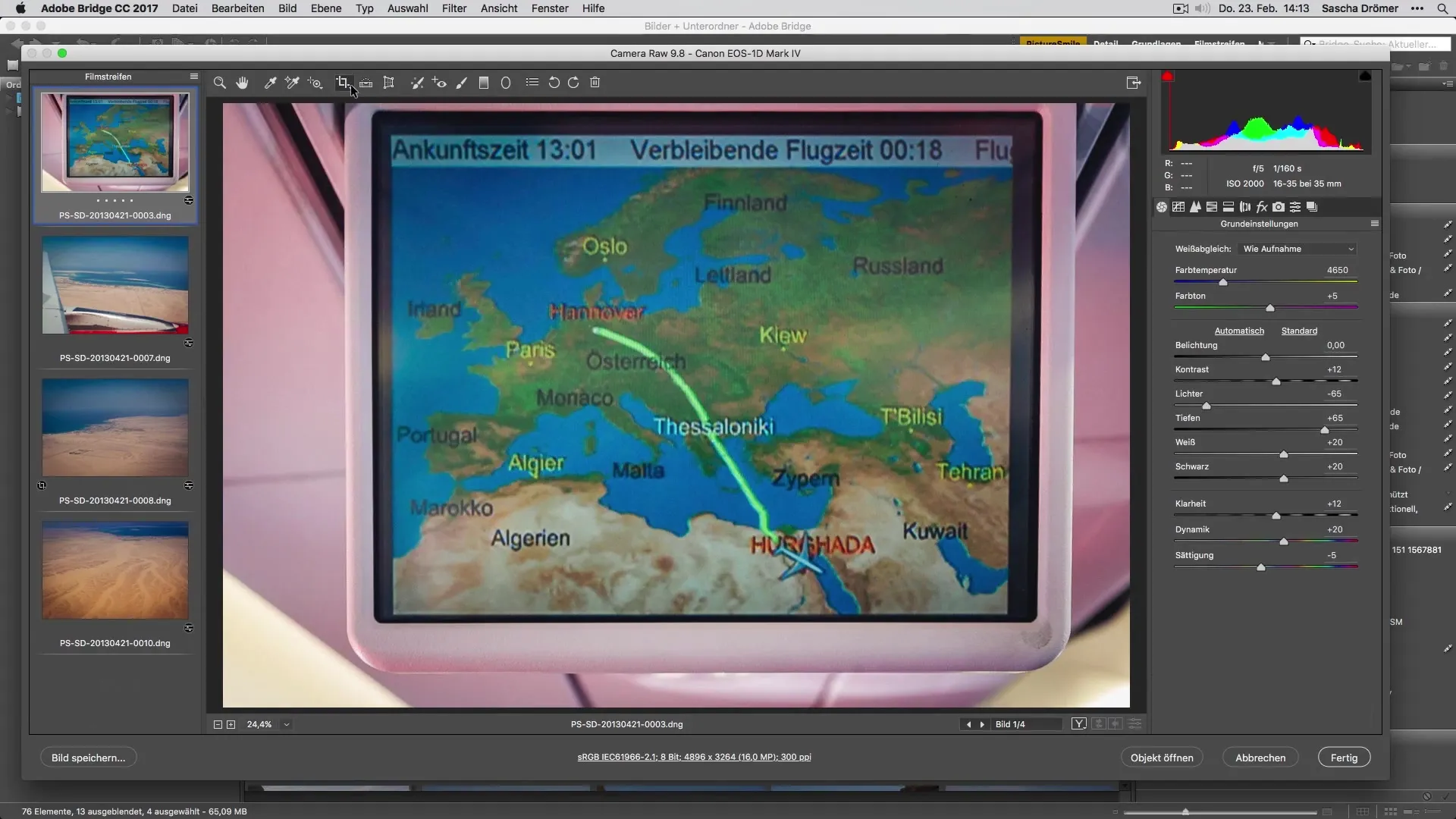
画像の高さと幅の調整
画像が正しい形状を持つように、側面や上下を少し調整する必要があります。これにより、希望のイメージに応じて画像の高さまたは幅を最適化できます。この詳細な作業により、画像が画面や印刷版に完璧に合わせられます。
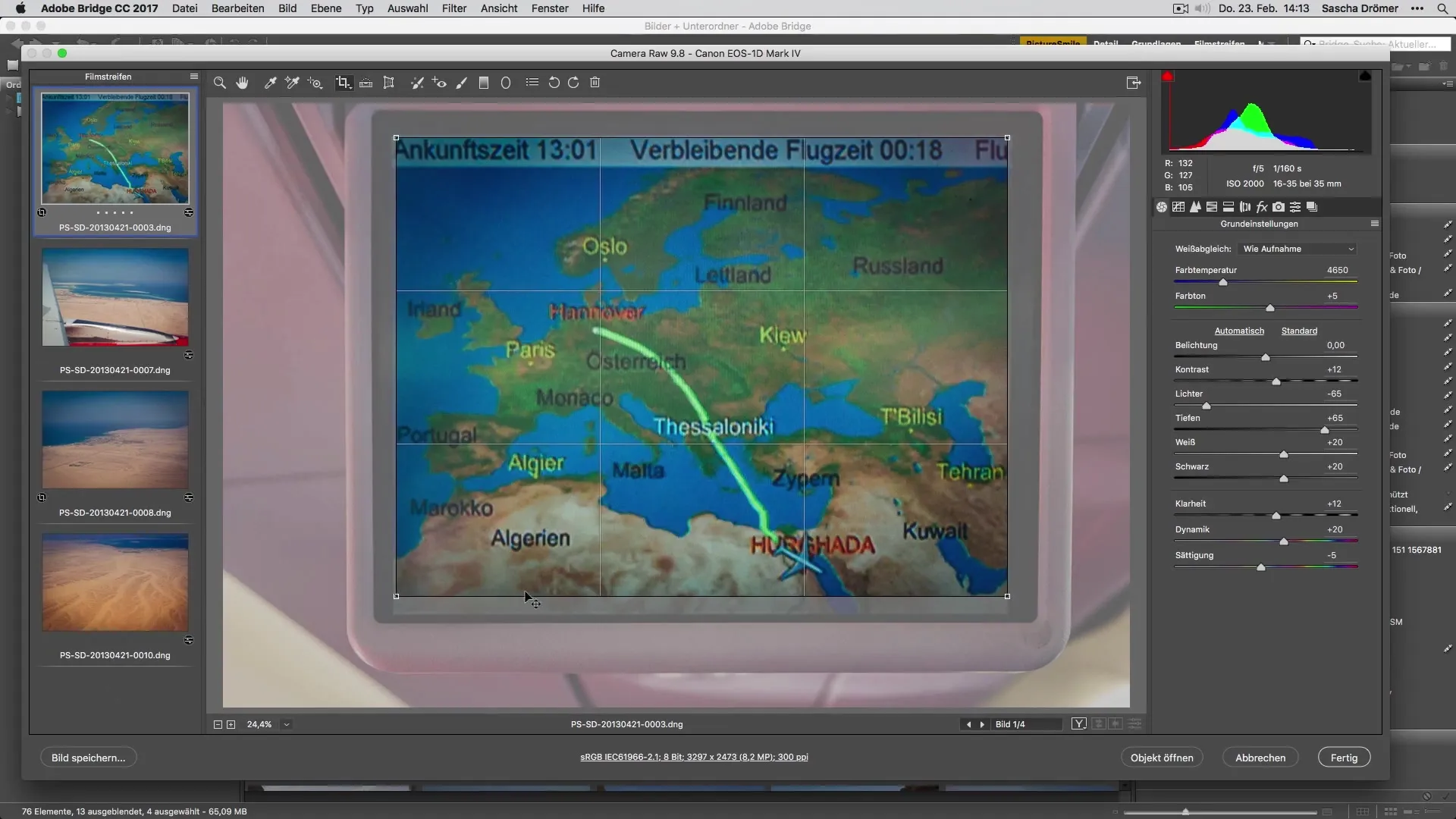
コントラストの強化
コントラスト設定は、写真をより生き生きと見せるために重要です。関連するコントラスト設定に移動し、値を少し上げます。自然な色を維持し、画像が過剰に編集されないように注意してください。これにより、モチーフの美しさを引き出すバランスの取れた表現を得ることができます。
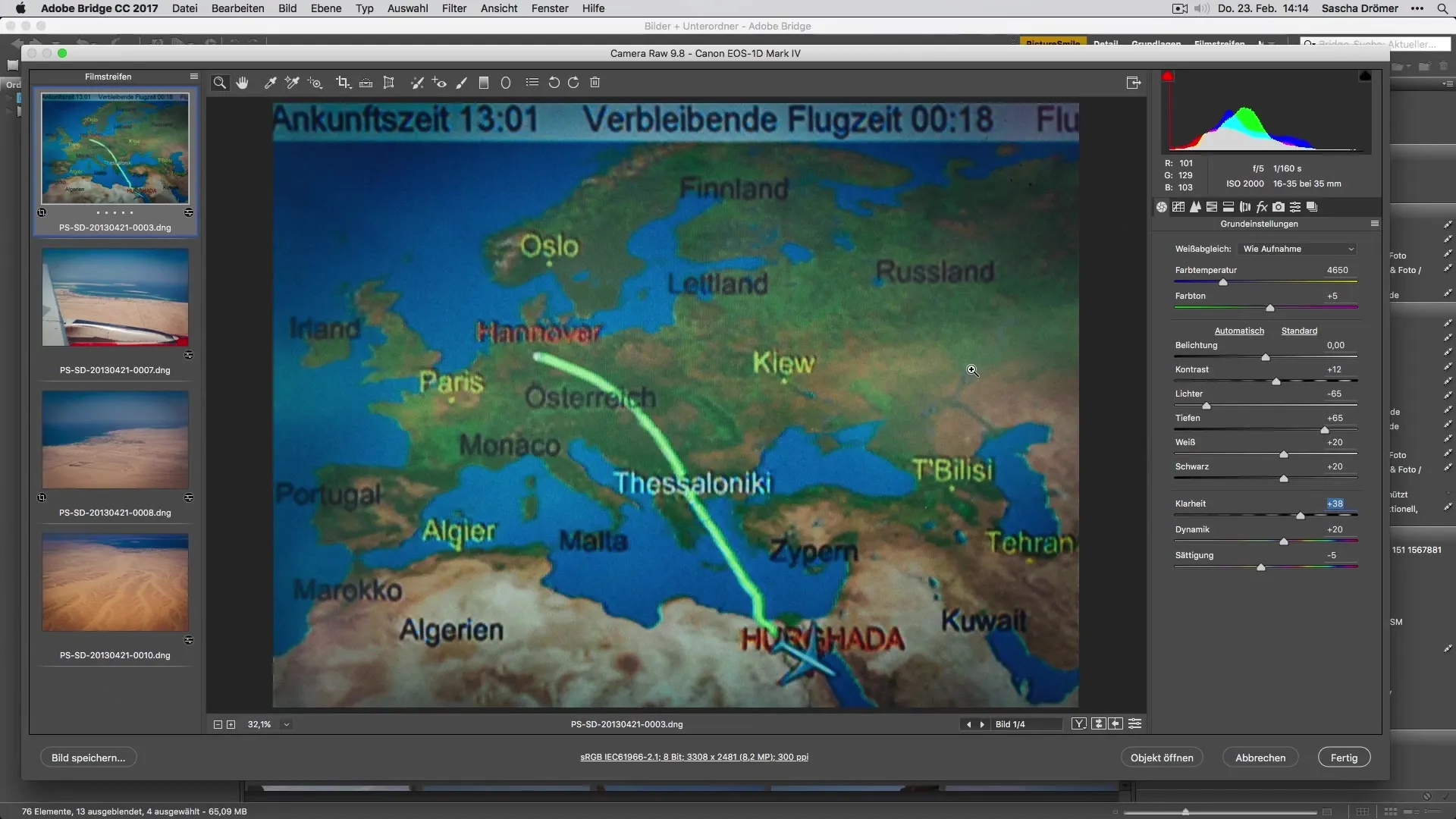
設定の同期
Adobe Camera Rawの最も便利な機能の1つは、編集した設定を他の画像に転送できることです。調整したい画像を選択し、Shiftキーを押し続けます。次に、同期設定に進みます。特にローカル設定で、必要な調整を有効にして、すべての変更が適用されるようにします。
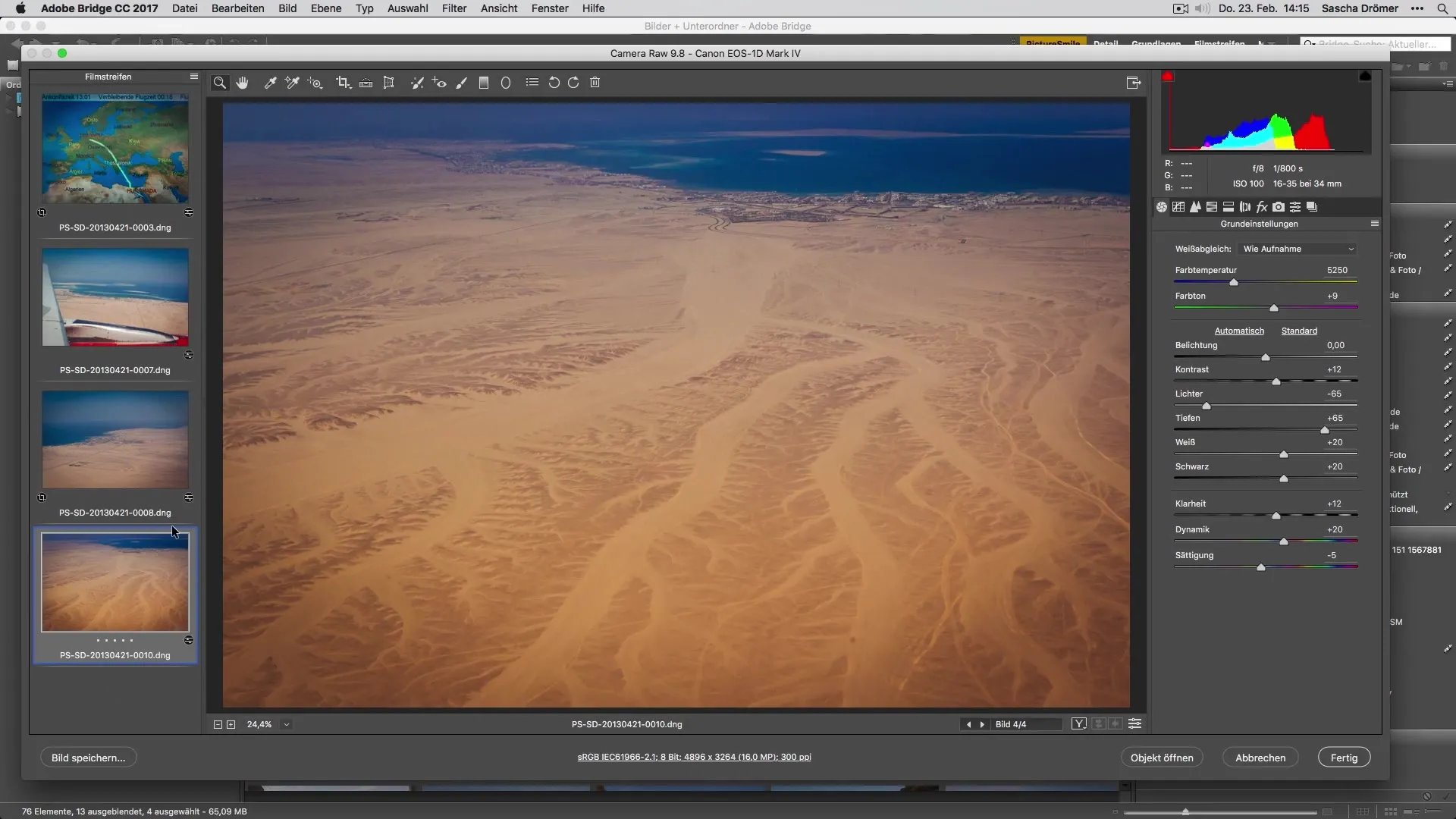
グラデーションフィルターの適用
グラデーションフィルターは、Adobe Camera Rawのもう1つの強力なツールです。これを使用して、画像の特定の領域の調整を行うことができます。希望の領域にグラデーションを引き、両方のグラデーションをあなたの好みに合わせて調整します。遷移がスムーズであり、すべてが自然に見えるように注意してください。
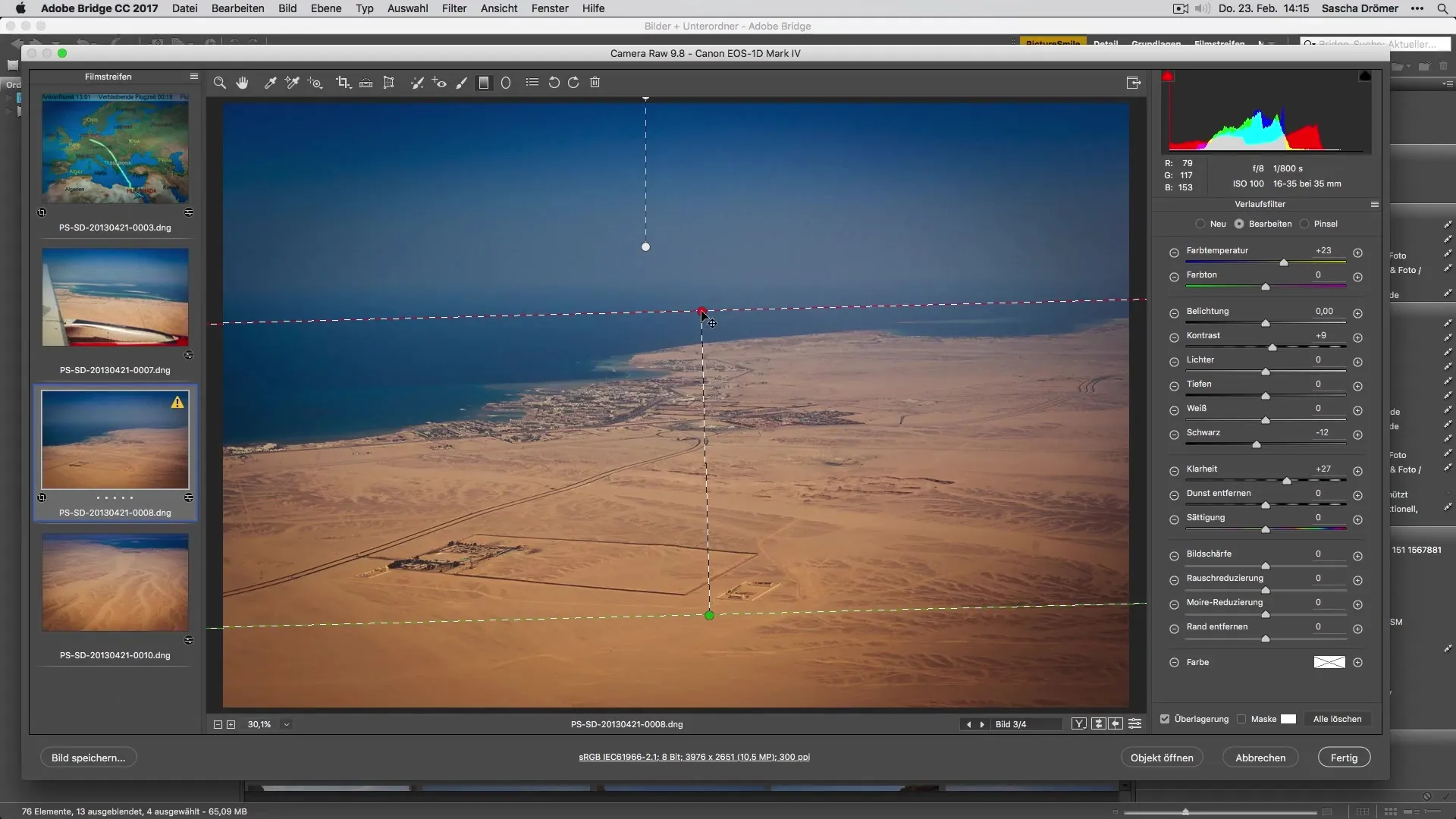
仕上げと最終調整
画像を保存する前に、すべてが完璧であることを確認するために、最後の調整をいくつか行います。色のバランス、コントラスト、およびシャープさを確認し、期待に沿っていることを確認してください。これらの最後のステップは大きな違いを生む可能性があり、あなたの写真を新たなレベルへ引き上げます。
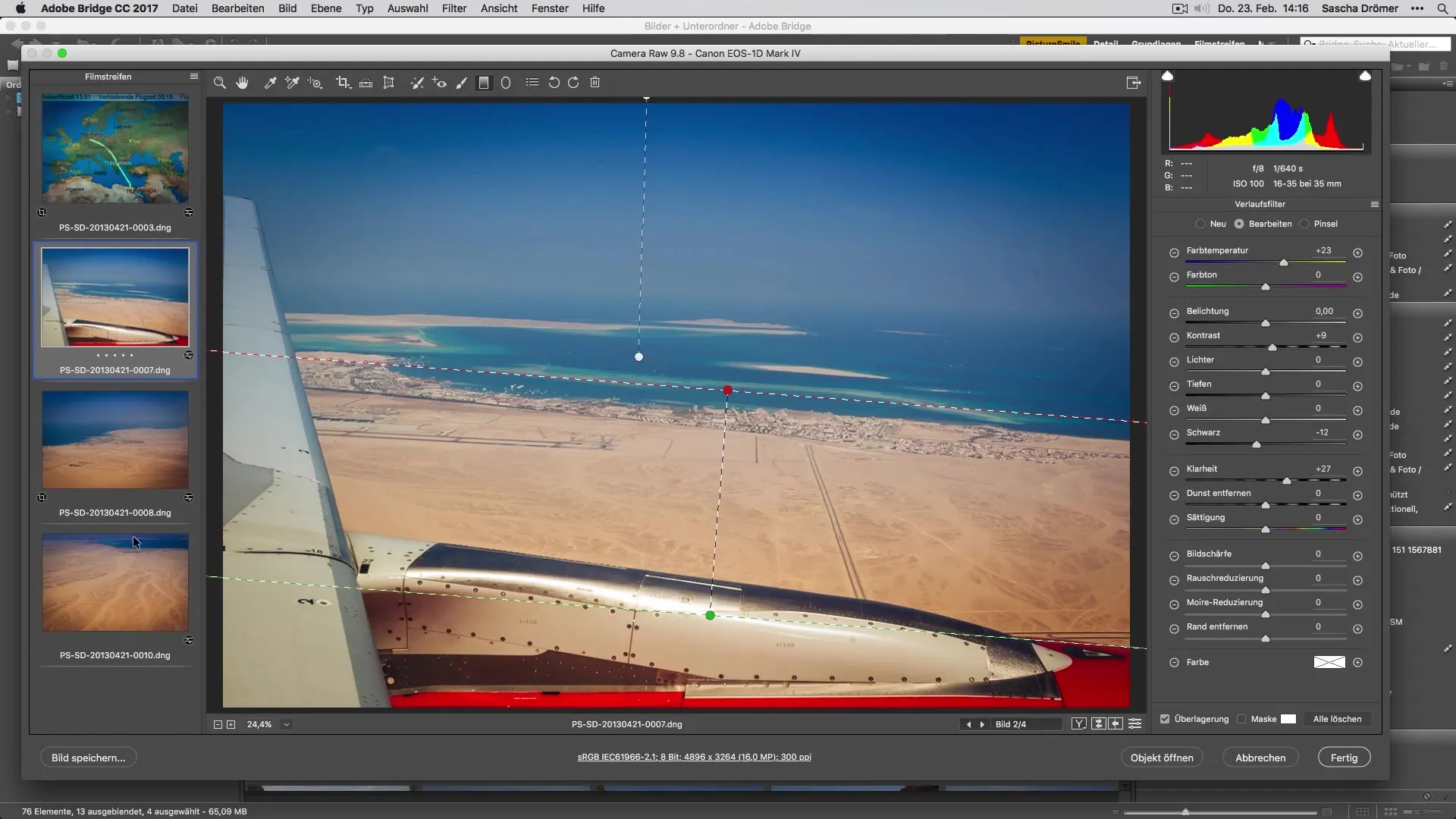
要約 – 旅行の写真を最適に仕上げる:Adobe Camera Rawにおける画像編集のガイド
Adobe Camera Rawで旅行の写真を編集することは、良い画像と素晴らしい画像の違いを生む可能性があります。整列やトリミングから設定の同期、フィルターの適用まで、あなたの画像を引き立てるために必要なすべてのステップを踏んできました。このガイドを利用して、あなたの写真編集を新たなレベルに引き上げてください。
よくある質問
Adobe Camera Rawで画像を整列させるにはどうすればよいですか?変形機能を使用して画像を自動的に整列させることができます。
複数の画像間で設定を同期するにはどうすればよいですか?画像を選択し、Shiftキーを押したままにして同期設定に進みます。
グラデーションフィルターとは何ですか?どうやって使いますか?グラデーションフィルターは、画像の特定のエリアに対してターゲット調整を行うことができます。希望の領域にグラデーションを引き、設定を調整します。
トリミング時に画像の構図を改善するにはどうすればよいですか?重要な要素を強調することを目指し、トリミングツールを参照し、端で実験します。
コントラストを高める際の重要なポイントは何ですか?自然な色を保ち、画像が過剰に編集されているように見えないように注意してください。


